Bạn đang tìm cách kết nối tai nghe bluetooth nhanh chóng và không bị gián đoạn? Việc sử dụng tai nghe không dây mang lại sự tiện lợi, nhưng không phải ai cũng biết cách thiết lập đúng. Bài viết dưới đây sẽ hướng dẫn bạn chi tiết và dễ hiểu nhất.
Cách kết nối tai nghe Bluetooth và lý do bạn nên biết?
Hiểu rõ cách kết nối tai nghe Bluetooth không chỉ giúp bạn sử dụng thiết bị hiệu quả hơn mà còn hạn chế các lỗi thường gặp như không nhận kết nối, âm thanh bị gián đoạn hoặc không đồng bộ. Bên cạnh đó, biết cách sử dụng đúng cách còn giúp kéo dài tuổi thọ tai nghe và thiết bị kết nối.
Một số lợi ích cụ thể khi bạn nắm rõ cách kết nối bao gồm:
Tiết kiệm thời gian: Không cần loay hoay cài đặt mỗi khi sử dụng.
Tránh lỗi kỹ thuật: Giảm thiểu các lỗi không kết nối, mất âm.
Tận dụng tối đa tính năng: Nhiều tai nghe hỗ trợ cảm ứng, mic, chống ồn… nhưng cần kết nối đúng mới hoạt động hiệu quả.

Hướng dẫn cách kết nối tai nghe Bluetooth với điện thoại
Bước 1: Bật chế độ Bluetooth trên điện thoại
Với Android: Vào Cài đặt → Kết nối → Bluetooth → Gạt công tắc để bật Bluetooth.
Với iPhone: Vào Cài đặt → Bluetooth → Bật Bluetooth.
Hoặc bạn cũng có thể kéo thanh trạng thái xuống và bật nhanh biểu tượng Bluetooth.
Bước 2: Bật tai nghe Bluetooth vào chế độ ghép nối
Thông thường, khi bạn mở tai nghe lần đầu tiên, nó sẽ tự động vào chế độ “pairing” (ghép nối). Nếu không, bạn cần:
Nhấn và giữ nút nguồn hoặc nút ghép nối (thường có biểu tượng Bluetooth) khoảng 3–5 giây cho đến khi đèn LED nhấp nháy.
Một số dòng như AirPods, Galaxy Buds có nắp hộp sạc, chỉ cần mở nắp là tai nghe tự động vào chế độ ghép nối.
Bước 3: Tìm và kết nối thiết bị
Trên điện thoại, sau khi bật Bluetooth sẽ xuất hiện danh sách các thiết bị khả dụng. Hãy tìm tên tai nghe Bluetooth (ví dụ: JBL Tune 510BT, AirPods Pro…) và nhấn chọn để kết nối. Nếu được yêu cầu nhập mã PIN, hãy thử nhập 0000 hoặc 1234, đây là mật khẩu mặc định của đa số thiết bị.
Khi kết nối thành công, bạn sẽ thấy thông báo “Đã kết nối” và có thể nghe nhạc, gọi điện bình thường.
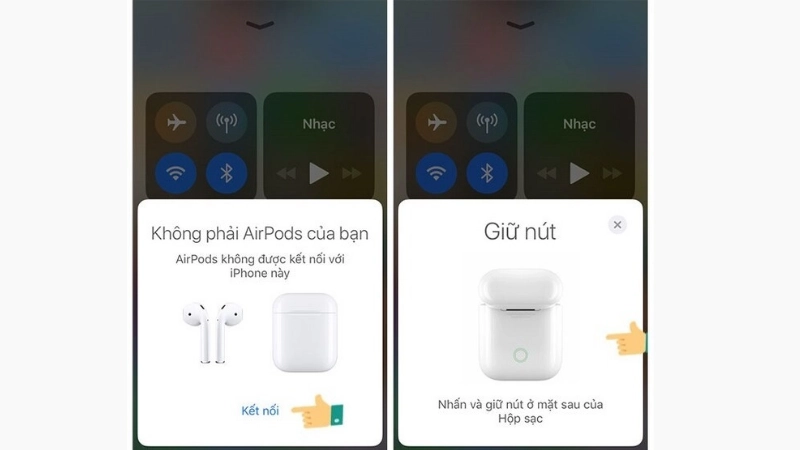
Tham khảo thêm: Cách liên kết ngân hàng với ZaloPay chỉ trong 1 phút
Cách kết nối tai nghe Bluetooth với laptop hoặc PC
Việc kết nối tai nghe Bluetooth với máy tính hơi khác một chút so với điện thoại. Dưới đây là hướng dẫn cho cả Windows và macOS.
Với máy tính Windows
1. Bật Bluetooth:
Vào Start → Cài đặt (Settings) → Thiết bị (Devices) → Bluetooth & các thiết bị khác.
Gạt công tắc để bật Bluetooth nếu chưa bật.
2. Cho phép máy tính tìm thiết bị:
Nhấn Thêm Bluetooth hoặc thiết bị khác → Chọn Bluetooth.
Máy tính sẽ quét các thiết bị xung quanh.
3. Bật chế độ ghép nối của tai nghe:
Làm tương tự như phần hướng dẫn ở điện thoại.
4. Chọn tên tai nghe hiển thị trên máy và nhấn “Kết nối”.
5. Kiểm tra âm thanh đầu ra:
Nhấp chuột phải vào biểu tượng loa → Mở cài đặt âm thanh → Chọn tai nghe Bluetooth làm thiết bị mặc định.
Với máy Mac (macOS)
1. Nhấn vào biểu tượng Apple → System Preferences → Bluetooth → Bật Bluetooth.
2. Bật tai nghe vào chế độ ghép nối.
3. Chọn thiết bị trong danh sách hiển thị và nhấn Connect.
Sau khi kết nối, bạn có thể vào phần âm thanh để chọn tai nghe làm đầu ra chính.

Một số lưu ý khi kết nối tai nghe Bluetooth
Sạc đầy pin tai nghe trước khi kết nối để tránh mất kết nối giữa chừng.
Không đặt tai nghe xa thiết bị hơn 10m nếu không sẽ mất tín hiệu.
Chỉ kết nối với một thiết bị tại một thời điểm, trừ khi tai nghe hỗ trợ đa kết nối.
Nếu gặp lỗi không kết nối, bạn hãy xóa thiết bị khỏi danh sách Bluetooth rồi ghép nối lại từ đầu.
Tham khảo thêm: Cách liên kết Gmail với Facebook giúp bảo vệ tài khoản
Cách ngắt kết nối hoặc kết nối lại nhanh chóng
Để ngắt kết nối: Tắt tai nghe hoặc tắt Bluetooth trên thiết bị.
Để kết nối lại: Chỉ cần bật Bluetooth, mở tai nghe và chúng sẽ tự động kết nối lại nếu trước đó đã từng ghép nối thành công.
Khi nào cần reset tai nghe Bluetooth?
Nếu tai nghe bị lỗi như:
Không thể kết nối dù đã vào chế độ ghép nối
Chỉ nghe được một bên tai
Kết nối nhưng không có âm thanh
Bạn nên reset lại tai nghe về cài đặt gốc. Mỗi hãng có cách reset riêng, ví dụ:
AirPods: Nhấn giữ nút phía sau hộp sạc khoảng 15 giây.
Sony/JBL: Nhấn giữ đồng thời nút nguồn và nút tăng/giảm âm lượng.
Sau đó, bạn thực hiện lại cách kết nối tai nghe Bluetooth như mới.
Trên đây là những cách kết nối tai nghe bluetooth đơn giản và hiệu quả cho mọi thiết bị. Hy vọng bạn sẽ dễ dàng tận hưởng âm thanh mượt mà không dây. Đừng quên kiểm tra kỹ hướng dẫn của từng thiết bị để kết nối ổn định hơn nhé.

Bình Luận